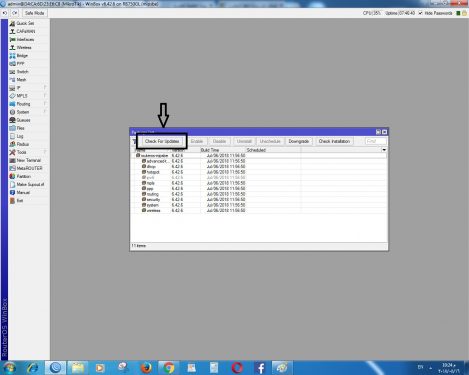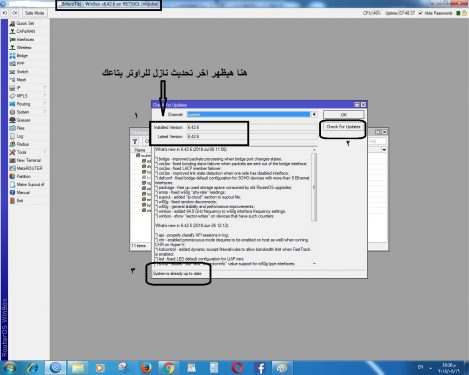Eguneratu bideratzaile-plaka Mikrotik-en barruan
السلام عليكم ورحمة الله وبركاته
Gaurko azalpena hauxe da: Mikrotik-en edozein motatako bideratzaile-taula eguneratzea erraz edozein gunetatik deskargatu gabe, zure bideratzailea orain arte deskargatu duzun konpainiaren azken bertsiora eguneratuko duzu.
Eguneratze honek ez du Mikrotik-en ezarpenetan eragiten eta ez du ezabatzen duzun daturik, bideratzailearen sistema eskuragarri dagoen azken bertsiora soilik eguneratzen du.
Metodoa oso erraza da eta ez zuen minutu batzuk baino gehiago behar
Lehenik eta behin, ireki zure Winbox Mikrotik sisteman sartzeko
Ondoren, joan Sistemara eta aukeratu Paketeak irudian agertzen den moduan
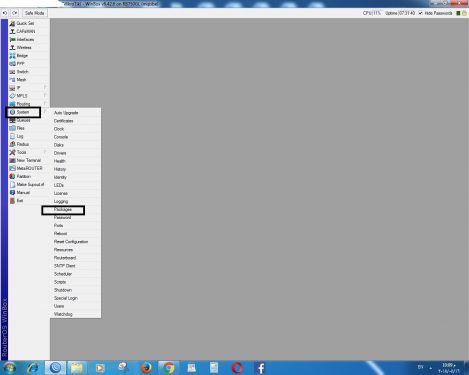
Beste leiho bat irekiko dizu
Word check eguneraketak klik egin ondoren, beste leiho bat agertuko da
1. koadroak zure bideratzailearen bertsioa eta enpresa bereko azken bertsioa erakutsiko ditu, baina aurrean duzun argazkia zure bideratzailearen barnekoa da eta azken bertsiora eguneratu ondoren.
Egiaztatu eguneratzeak klik egin ondoren, hautatutako lekuan 1etik 100era zenbatuko dela ikusiko duzu, hau da, irudiko 3 zenbakia, gero eguneratzea amaituko du eta sistema berriro berrabiatzeko eskatuko dizu galdu gabe. dagoen edozein datu, bideratzailearen bertsioa soilik eguneratuko du
Ez ahaztu gaia partekatzea eta webgunera harpidetzea
Erlazionatutako artikuluak: